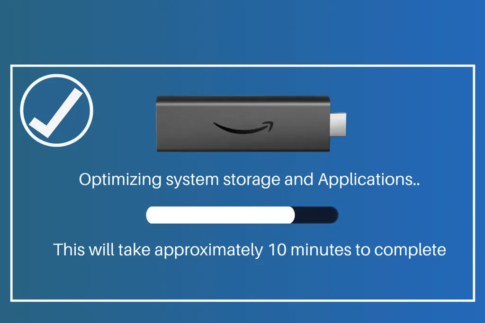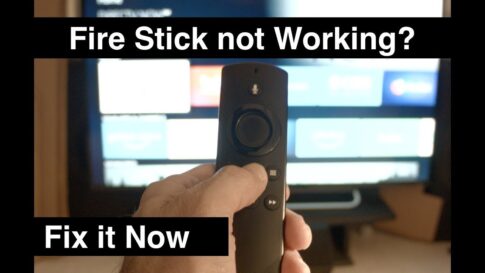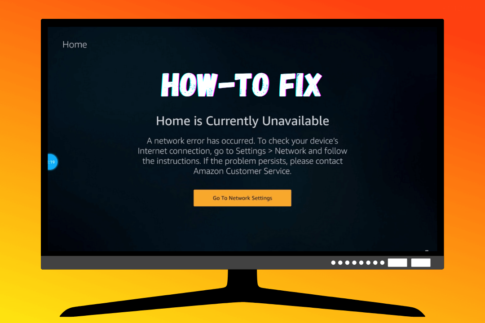Amazon Fire TV Stick で画面をミラーリングしているときに直面している問題に対処する方法がいくつかあります。Amazon Fire TV Stick がまったく動作しないこともあれば、システムが停止したようにすべてがフリーズすることもあります。
これを解決するために、Fire TV Stick ミラーリングが機能しない問題やフリーズの問題を修正するために使用できるいくつかの方法を考え出しました.
この記事で解決する疑問
・Fire TV Stickでミラーリングできない・かくかくする対策方法
・おすすめなVPN
このページでは『Fire TV Stickでミラーリングできない・かくかくする原因と対策方法まとめ】を紹介します。
Fire TV Stickでミラーリングできない・かくかくする対策方法まとめ
Fire Stickを機能させるために実装できるさまざまな回避策を見てみましょう.
修正する方法1.デバイスをFIRE TV STICKに近づけます
最適な画面ミラーリング エクスペリエンスを実現するために、Amazon では、ミラーリングするデバイスと Fire TV スティックの間の距離を 30 フィート (約 10 メートル) 以内にすることを推奨しています。Fire TV Stick から 10 メートル以上離れている場合は、近づいてミラーリング プロセスを再試行してください。
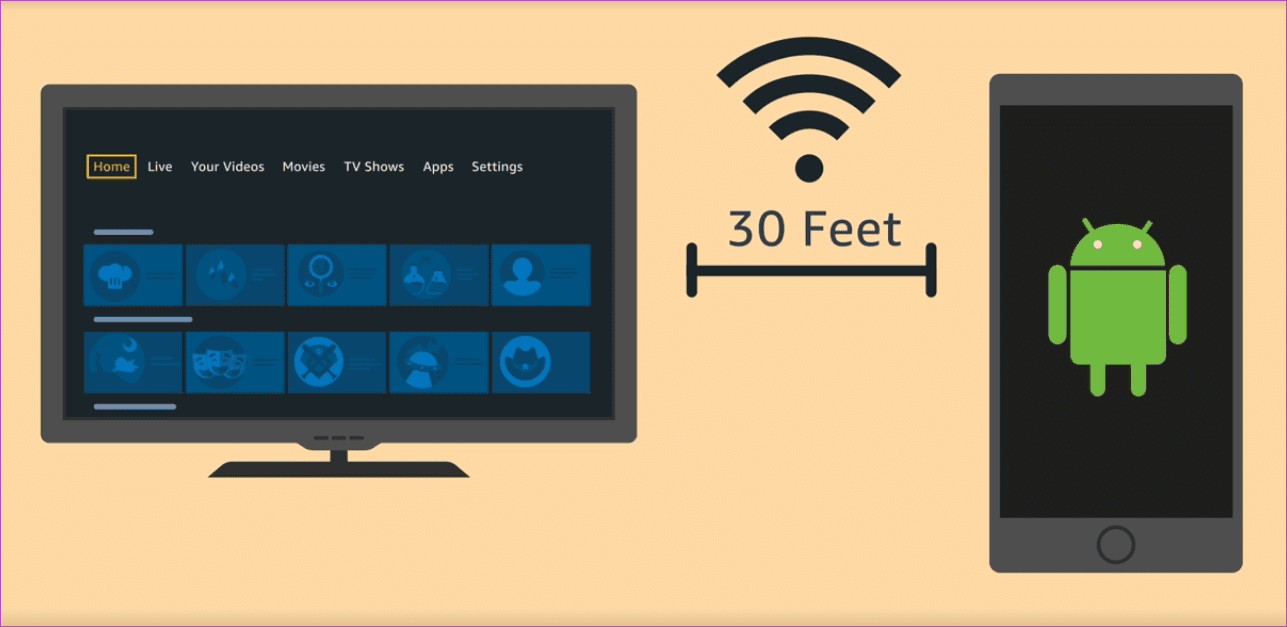
両方のデバイスが推奨される距離内にあるにもかかわらず、Fire TV Stick のミラーリングがまだ機能しない場合は、次のトラブルシューティングの修正を試してください。
修正する方法2. 接続機器の確認
ミラーリングしようとしているデバイスが、Fire TV Stick で発生しているミラーリングの問題の原因である可能性があります。Android デバイスをミラーリングしている場合は、次のことを確認する必要があります。
- デバイス (電話または PC) の Wi-Fi が有効で、アクティブです。
- (モバイル) デバイスは、Android v4.2 Jelly Bean オペレーティング システム以降を実行します。Android 4.2 (Jelly Bean) は、Fire TV Stick で正常にミラーリングするために必要なオペレーティング システムの最小要件です。
注: iOS (iPhone および iPad) デバイスおよび macOS コンピューターは、画面のミラーリングをサポートしていません。
デバイスの Wi-Fi がオンになっており、互換性のある Android OS を実行しているが、Fire TV Stick にミラーリングされない場合は、次のトラブルシューティングのヒントに進んでください。
修正する方法3. FIRE TV スティックを再起動します。
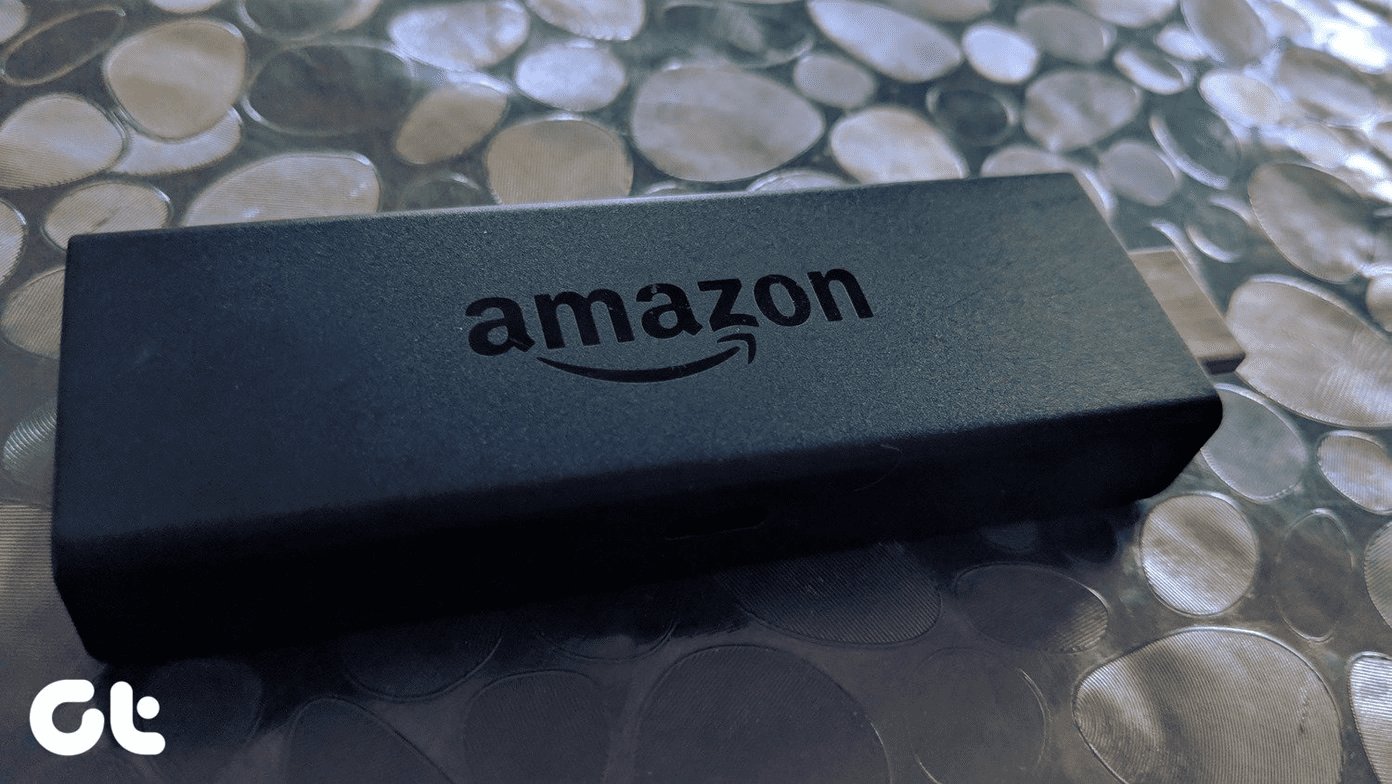
Amazon Fire TV Stick のミラーリング機能が動作しない、または何度も (失敗して) 試行してもフリーズする場合は、Fire TV Stick を再起動する必要があります。
Fire TV Stick を再起動するにはさまざまな方法があります。
Fire TV Stick Remote を使用して再起動する
これは、Fire TV Stick を再起動する最も簡単な方法です。
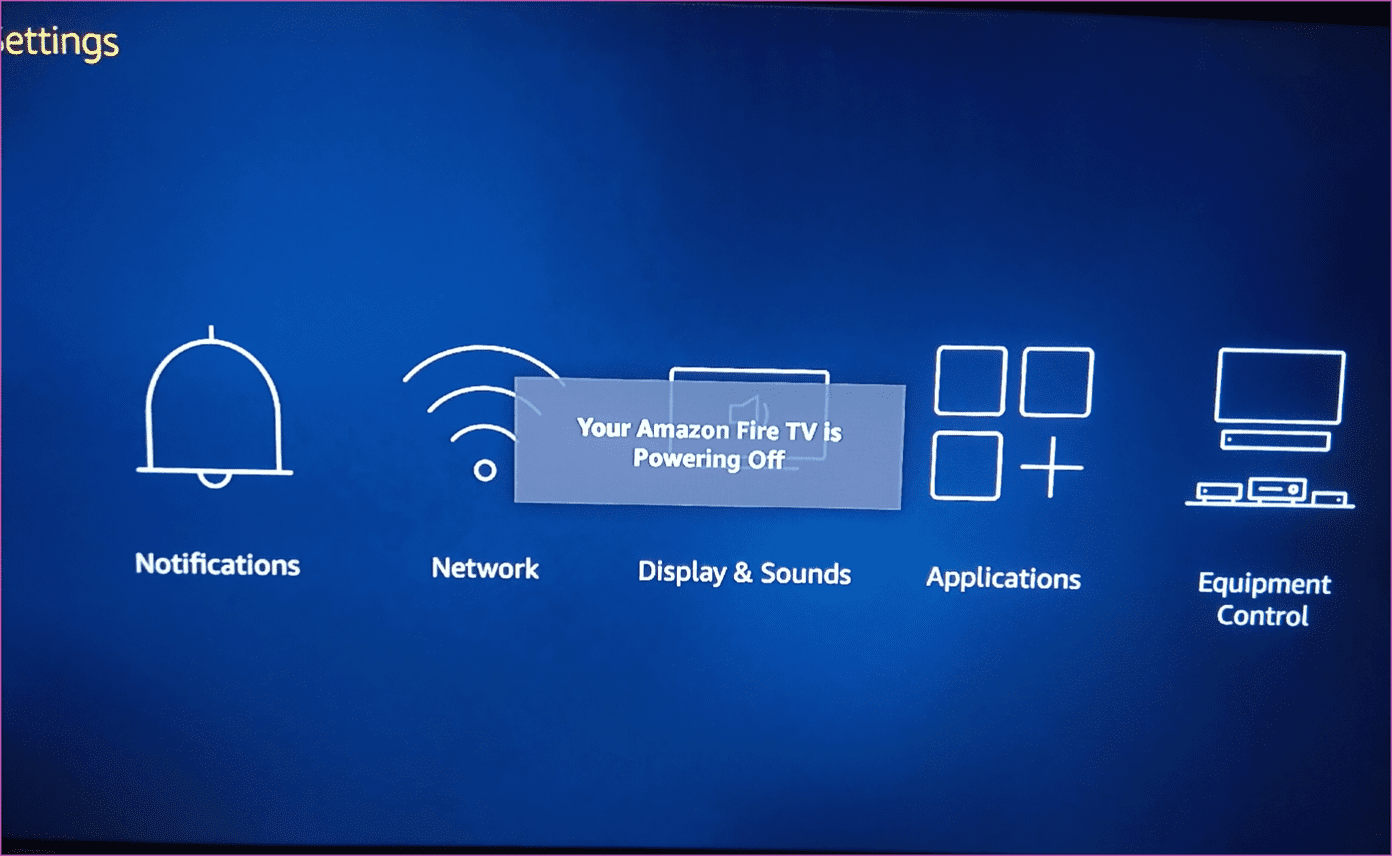
これを行うために必要なのは、Fire TV Stickリモコンの選択(中央の丸い)ボタンと再生/一時停止ボタンだけです. 「Your Amazon Fire TV is Powering Off」プロンプトがテレビ画面に表示されるまで、これら 2 つのボタンを同時に長押しします。
Fire TV Stickの設定メニューから再起動する
Fire TV Stick の [設定] メニューは、デバイスを再起動する別の場所です。以下の手順に従ってください。
【設定の手順】
ステップ 1: Fire TV スティックの [設定] メニューを起動します。
ステップ 2:「My Fire TV」オプションを選択します。
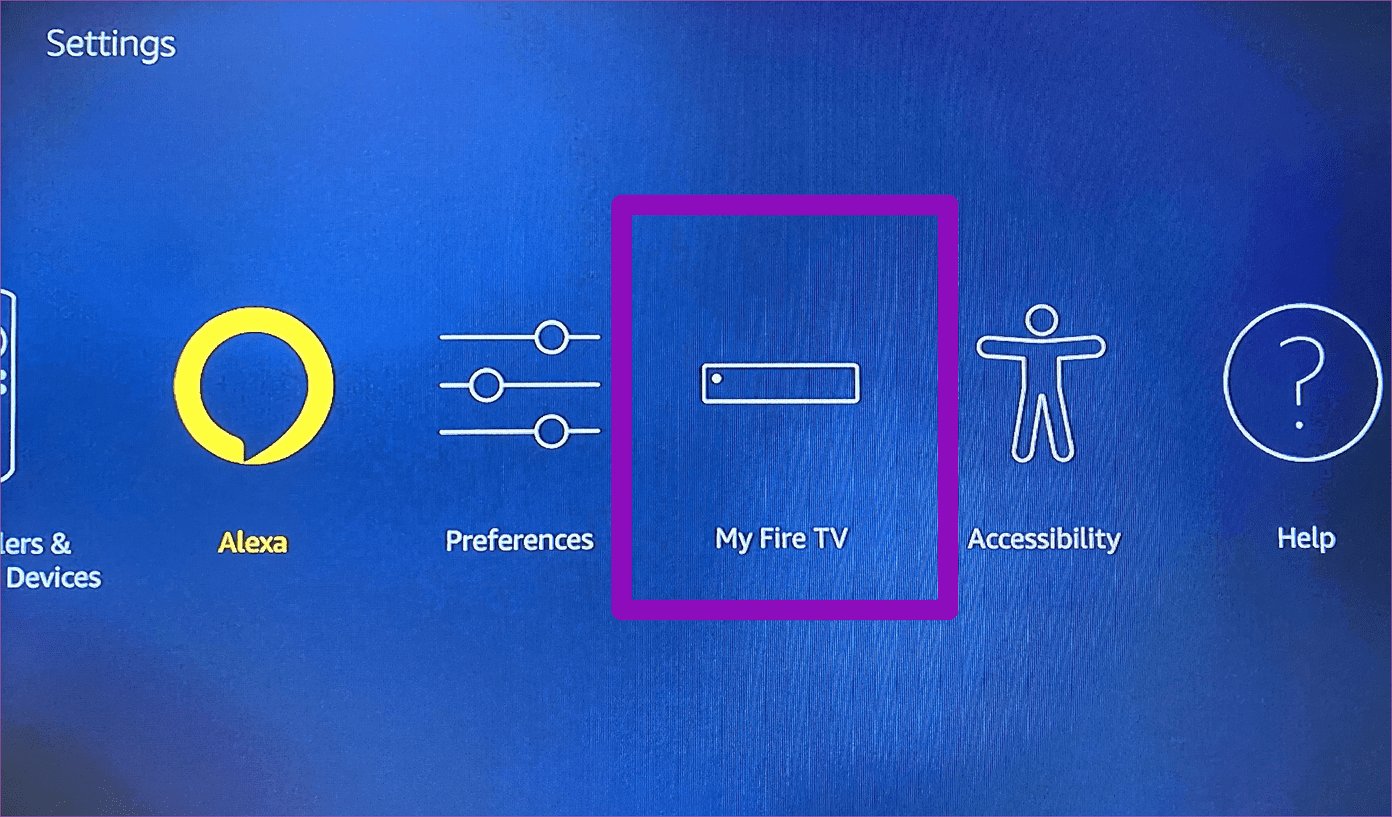
ステップ 3: [再起動] を選択します。
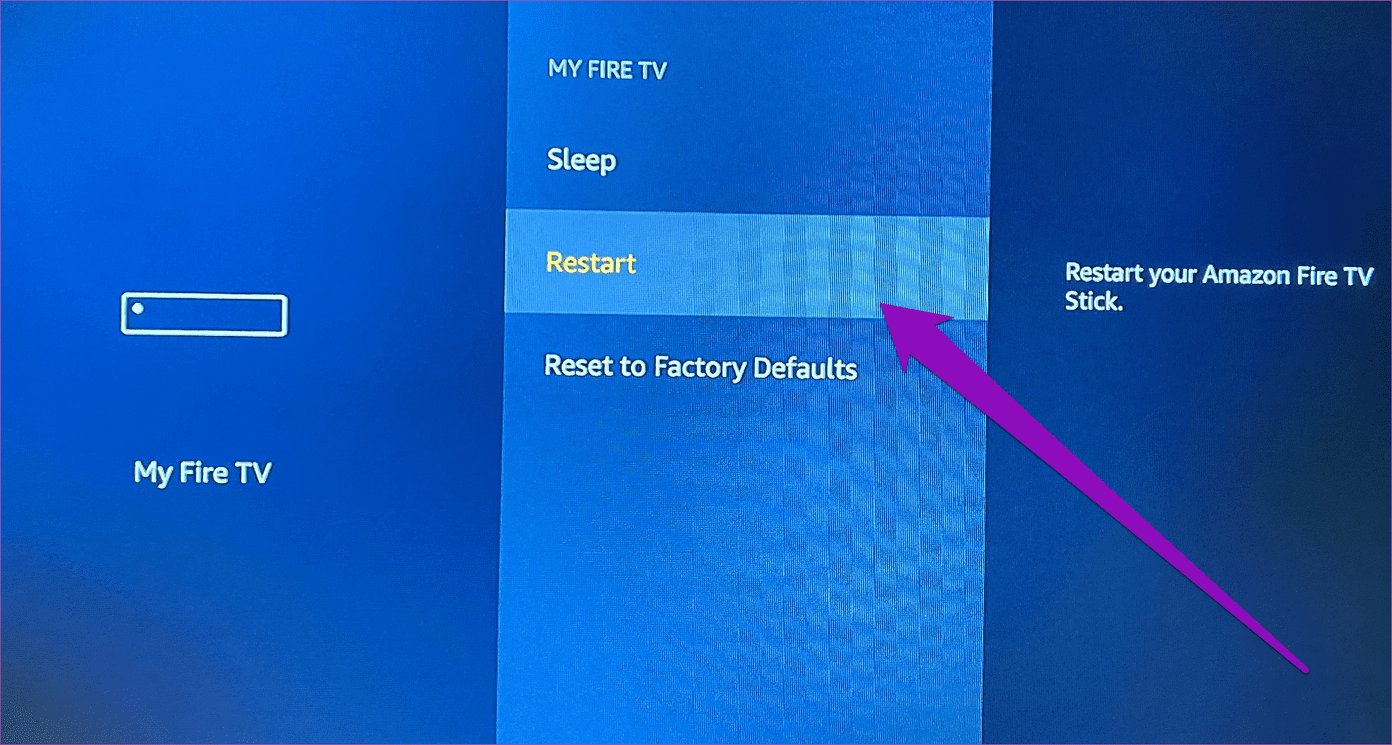
ステップ 4:次のページで [再起動] オプションを選択して、再起動アクションを確認します。
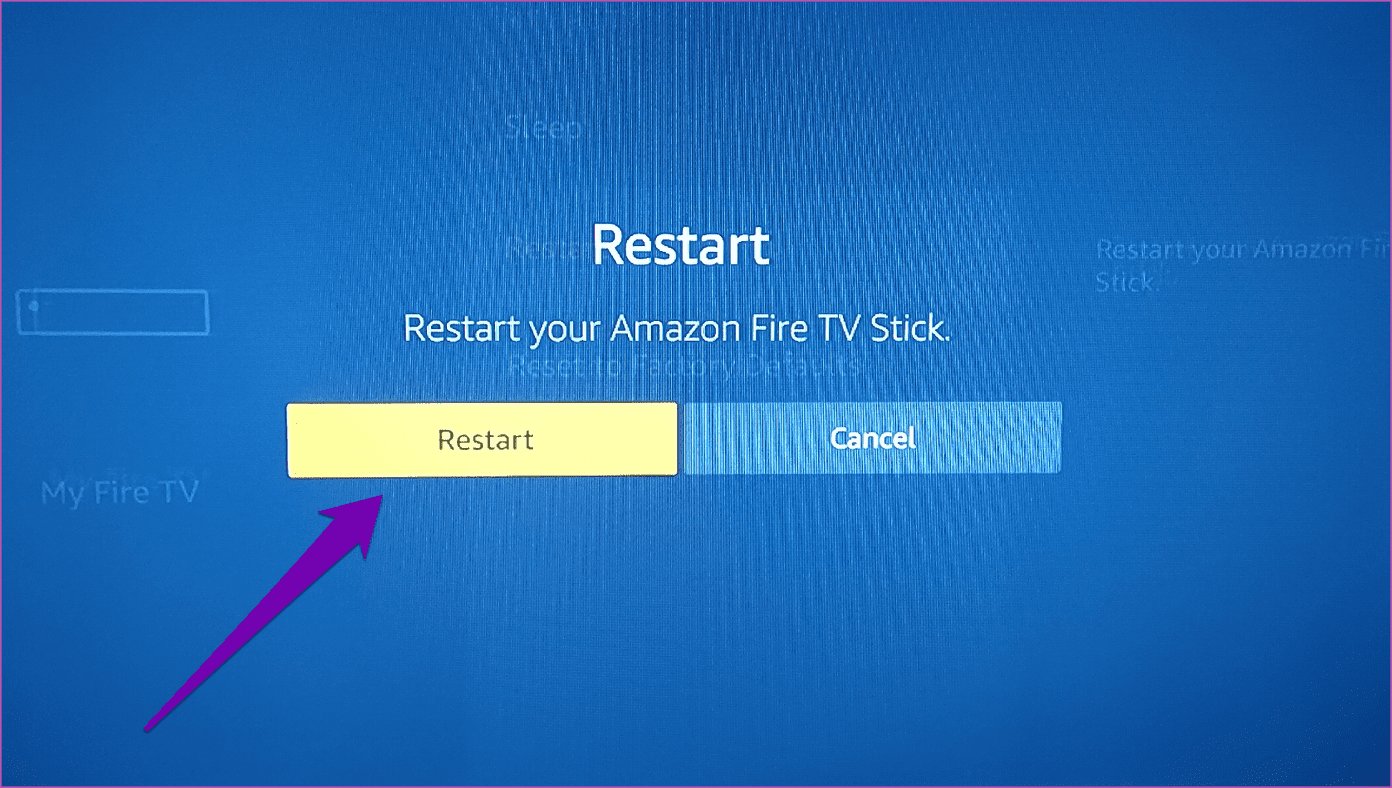
これにより、Fire TV Stickの電源がオフになり、2〜5秒後に再びオンになります.
ハードリブート
これには、Fire TV Stick を電源から切断して再接続する必要があります。
Fire TV Stick の電源ブリックをコンセントから抜いて再度差し込むか、Fire TV Stick のポートから Micro USB ケーブルを抜いて再度差し込むことができます。 Fire TV Stick に電源を供給しているソケットをオフにして、再びオンにするだけです。
Fire TV Stickを再起動した後、デバイスをもう一度ミラーリングしてみてください. デバイスを Fire TV Stick にミラーリングできない場合は、次のトラブルシューティング オプションを試してください。
修正する方法4. FIRE TV STICK OS をアップデートする
Amazon は、Fire TV Stick の FireOS のシステム アップデートを頻繁にリリースしています。Fire TV Stick に新機能を追加するだけでなく、これらのシステム アップデートでは、ミラーリングやフリーズの問題など、いくつかの問題も修正されます。
デバイスを Fire TV Stick にミラーリングする際に問題が発生した場合、またはミラーリング中にデバイスがフリーズする場合は、Fire TV Stick で最新バージョンの Fire OS が実行されていることを確認してください。Fire TV Stick のアップデートを確認する方法は次のとおりです。
【設定の手順】
ステップ 1: Fire TV Stick 設定メニューを起動します。
ステップ 2: [My Fire TV] オプションを見つけて選択します。
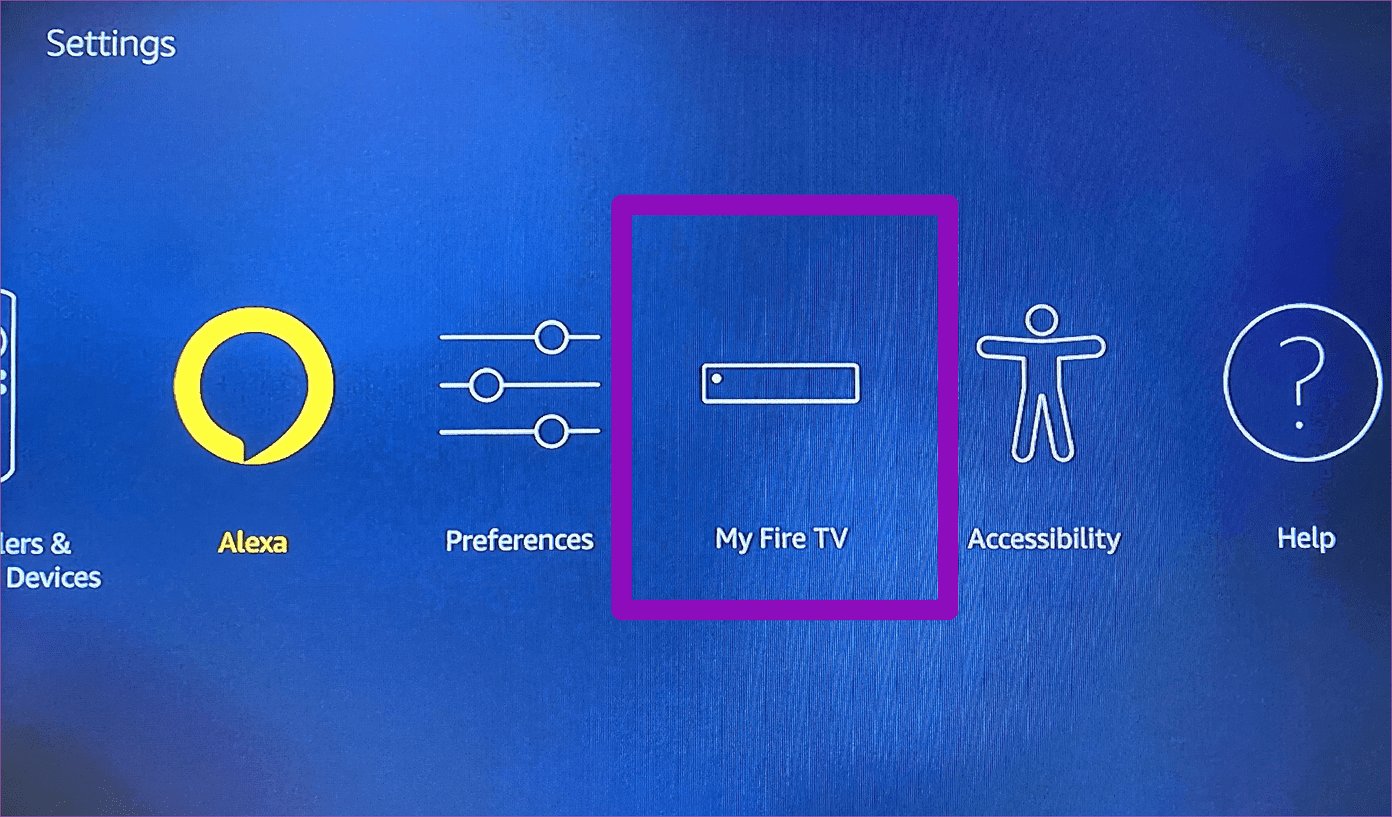
ステップ 3: [バージョン情報]を選択します。
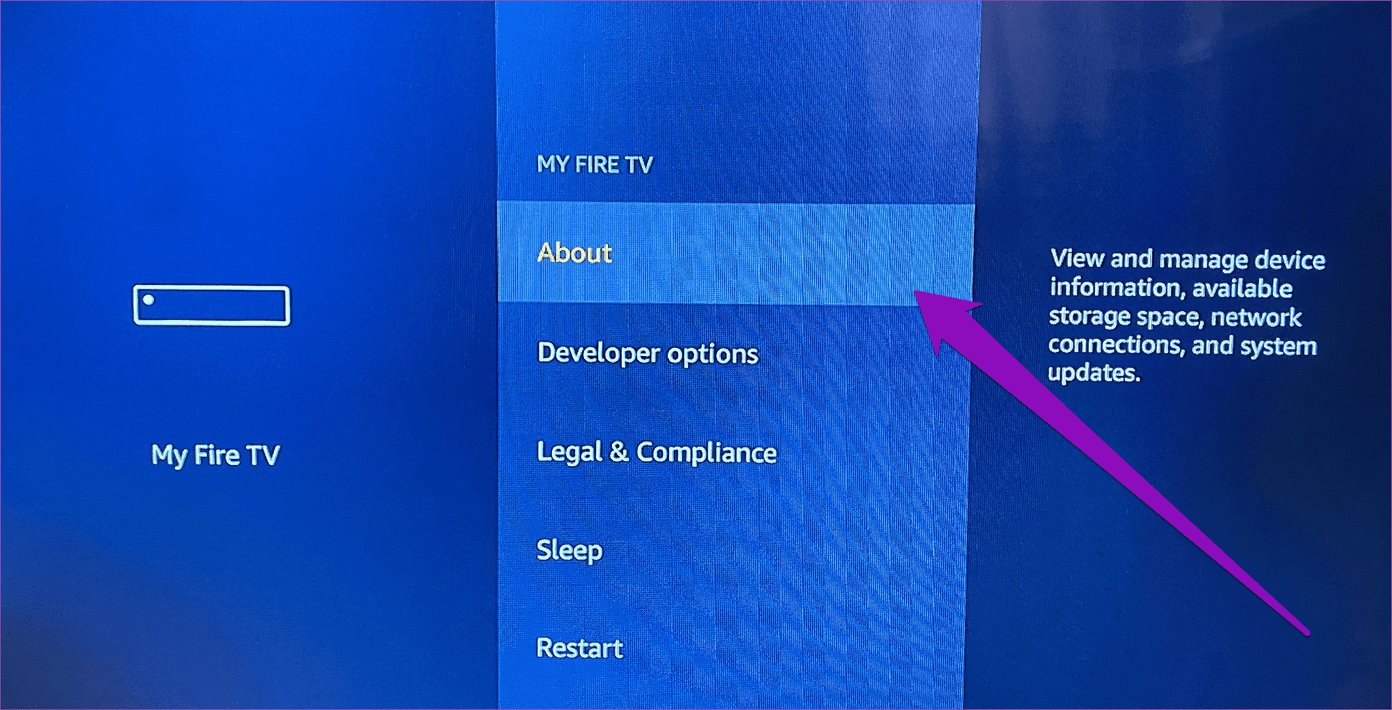
ステップ 4:ページの一番下までスクロールし、[アップデートの確認] オプションを選択します。
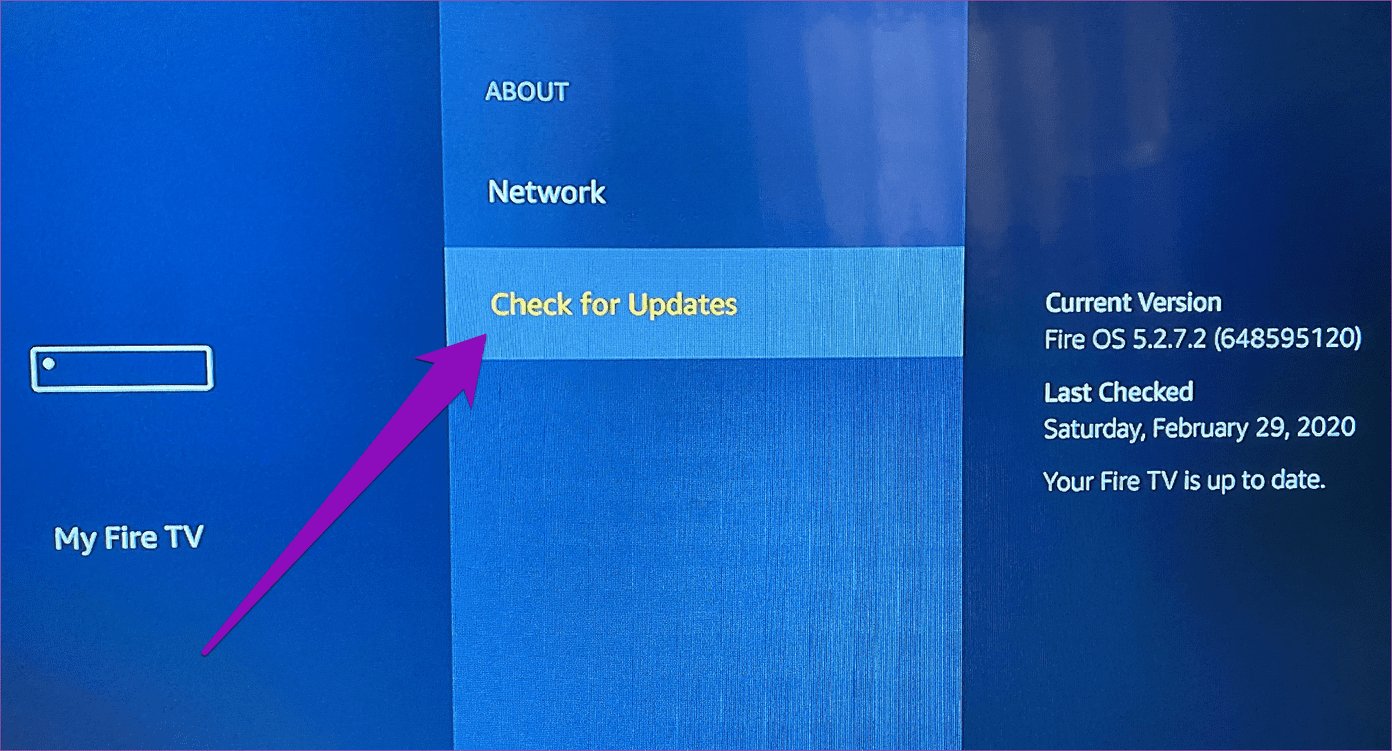
利用可能なアップデートがある場合は、プロンプトに従ってアップデートをインストールします。デバイスが最新の場合、「お使いの Fire TV は最新です。」画面に表示されます。
Fire TV が最新の Fire OS バージョンを実行しているにもかかわらず、ミラーリングが機能しない場合は、次のトラブルシューティング オプションに進んでください。
修正する方法5. FIRE TV STICKのRAMを解放する
Fire TV Stick であまりにも多くのアプリ (およびプロセス)を実行すると、デバイスで使用可能な RAM とストレージ容量が不足する可能性があります。したがって、RAM が不足すると、Fire TV Stick のミラーリング機能に影響が出る可能性があります。
Fire TV Stick を最適化してスムーズなミラーリング エクスペリエンスを実現し、その他の問題を修正するには、使用していないアプリを終了または閉じて RAM を解放してください。
Fire TV Stickでほとんどまたはまったく使用しないアプリを削除またはアンインストールすることもできます. または、頻繁に使用するアプリのキャッシュ (一時データ) をクリアすることもできます。
Fire TV アプリケーションの強制停止
ステップ 1: Fire TV Stick 設定メニューを起動します。
ステップ 2:アプリケーションを選択します。
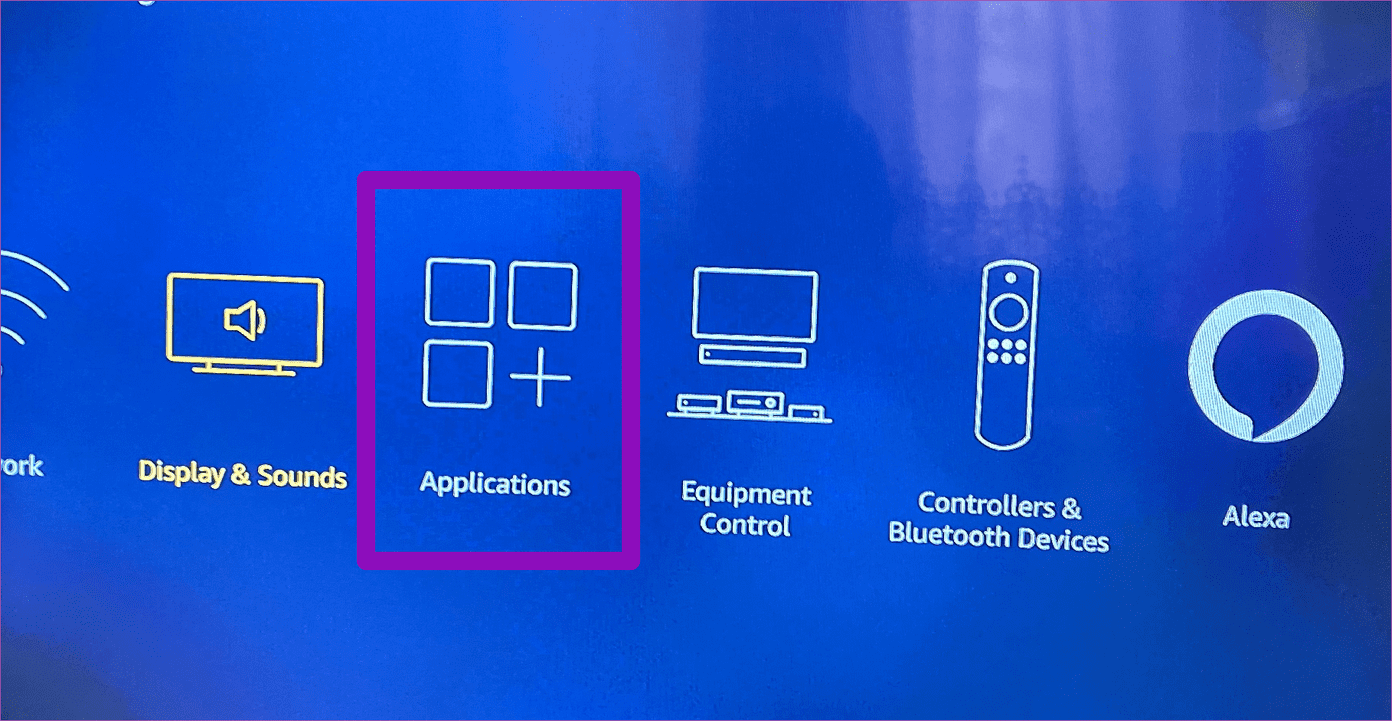
ステップ 3: [インストール済みアプリケーションの管理] を選択します。
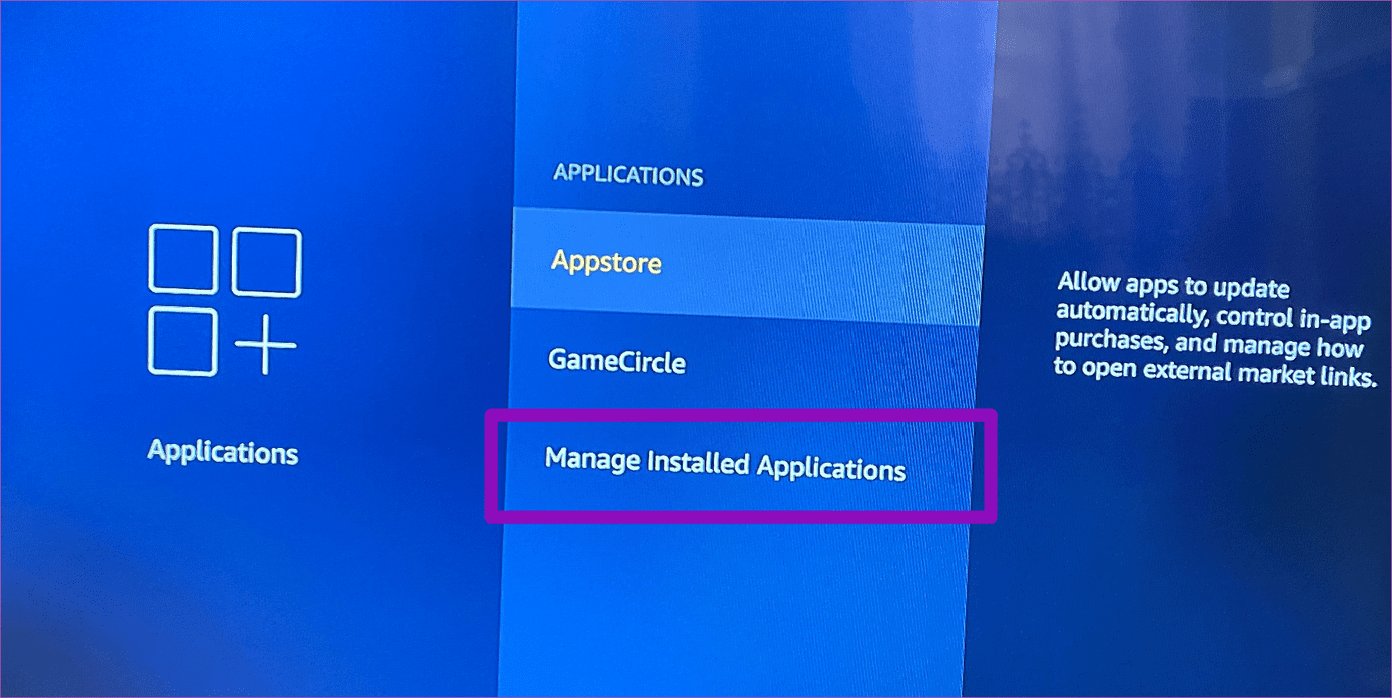
ステップ 4:強制停止するアプリを選択します。
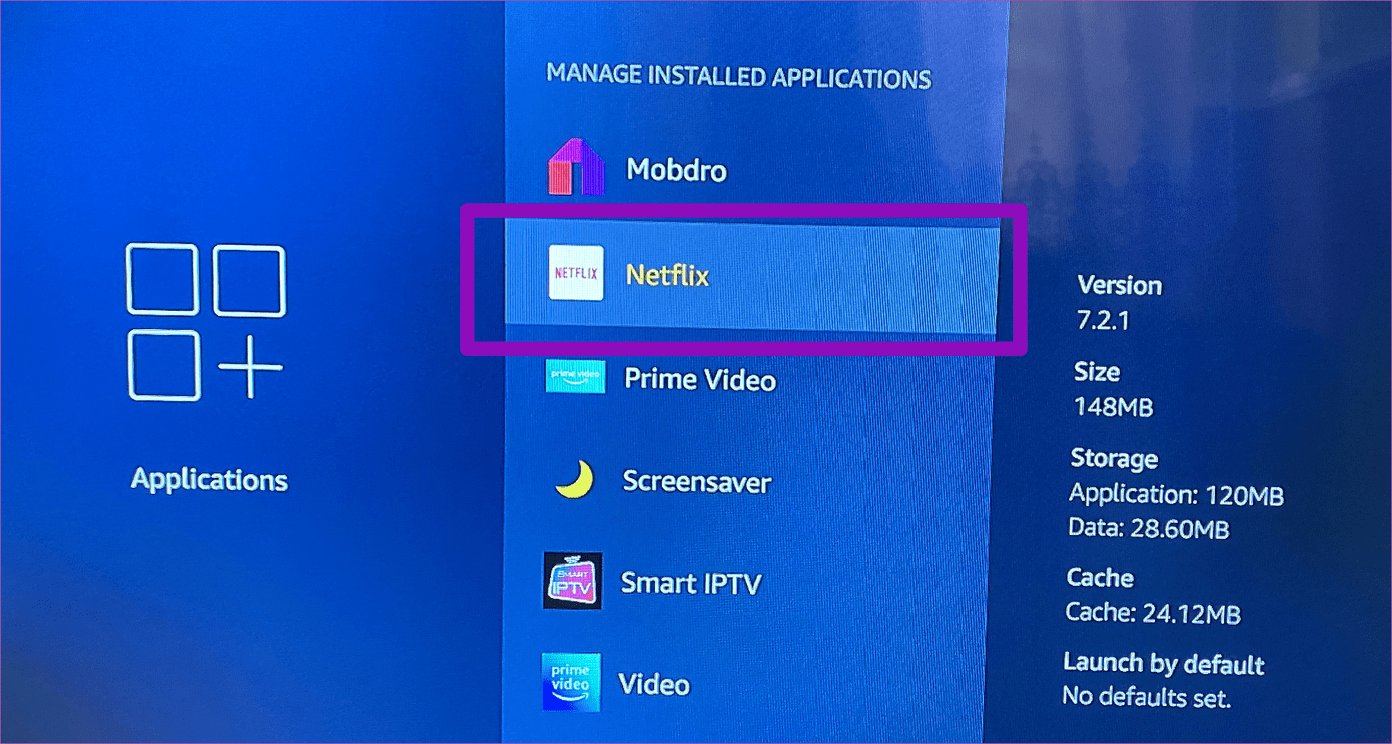
ステップ 5:強制停止を選択します。
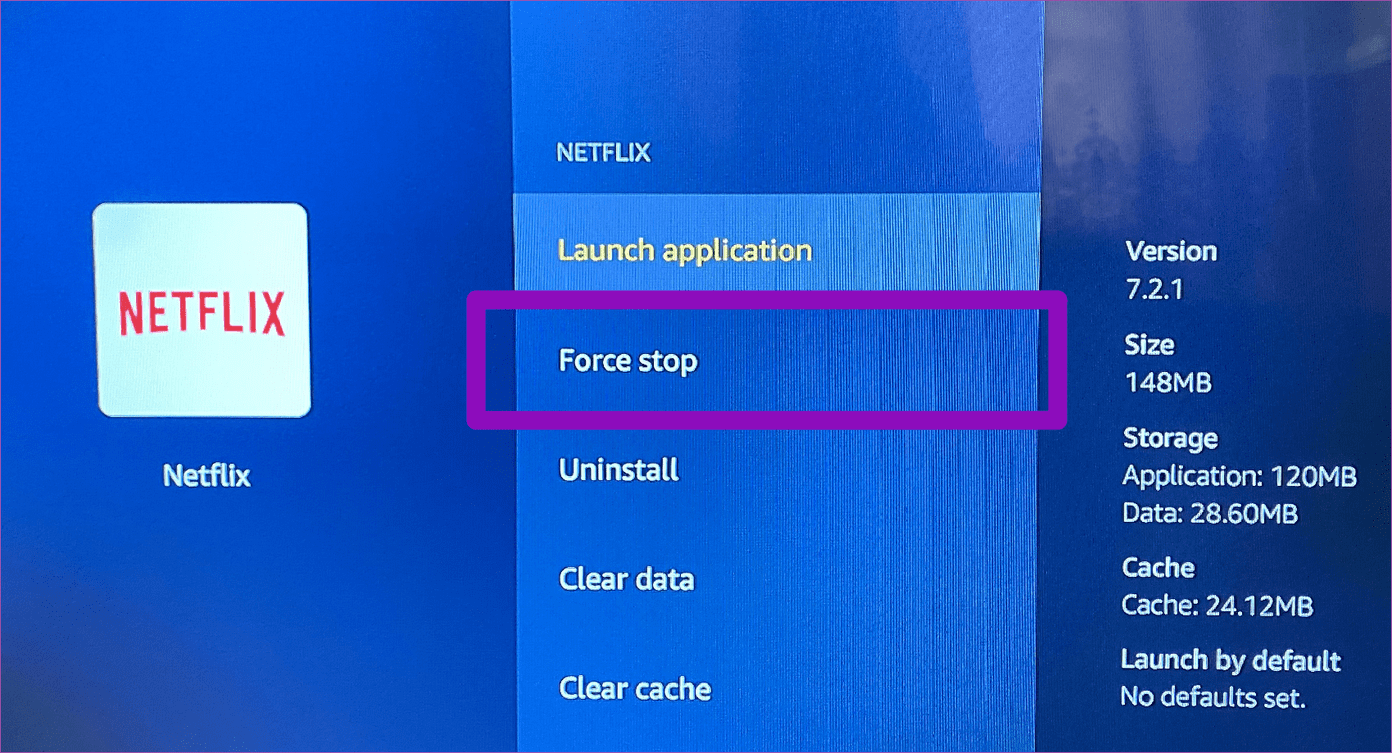
同じ手順に従って、できるだけ多くの休止中および未使用のアプリを強制停止します。その後、デバイスをミラーリングしてみると、スムーズに動作するはずです。
Fire TV Stickのアプリキャッシュをクリアする
ステップ 1: Fire TV Stick 設定メニューを起動します。
ステップ 2:アプリケーションを選択します。
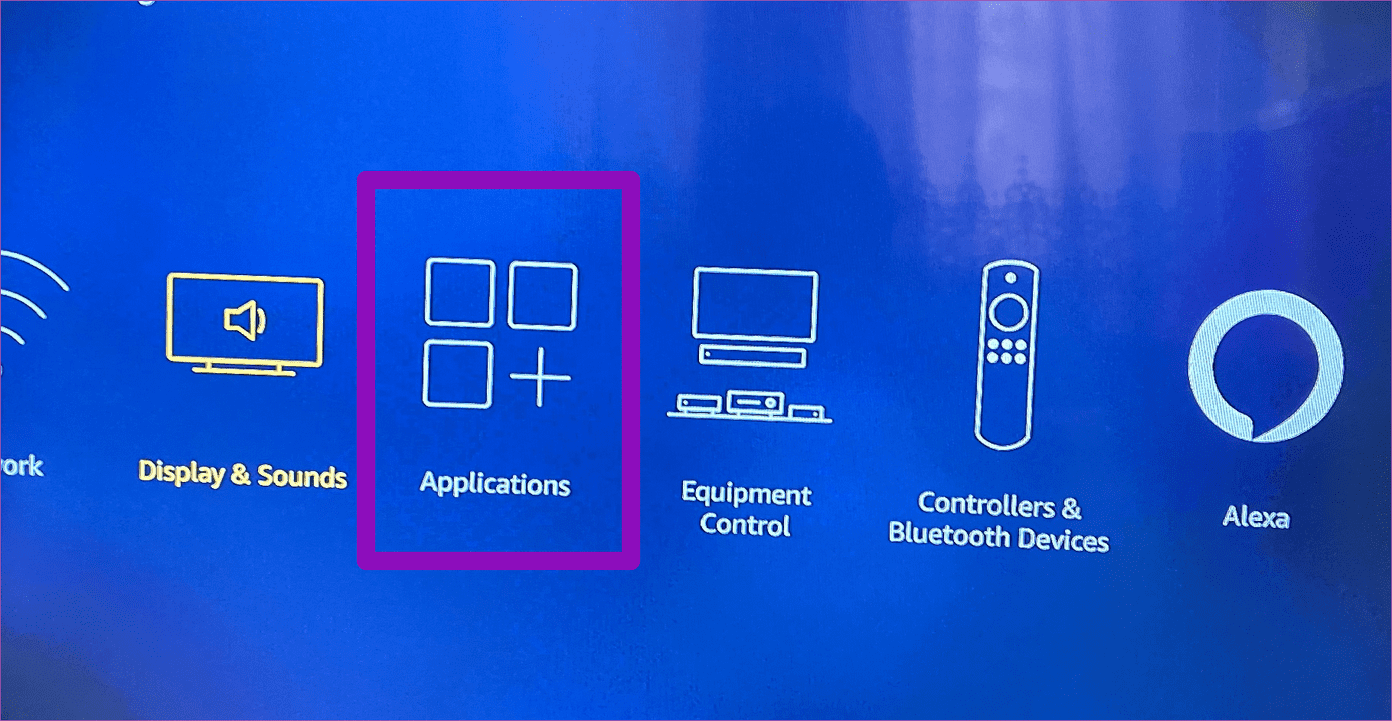
ステップ 3: [インストール済みアプリケーションの管理] を選択します。
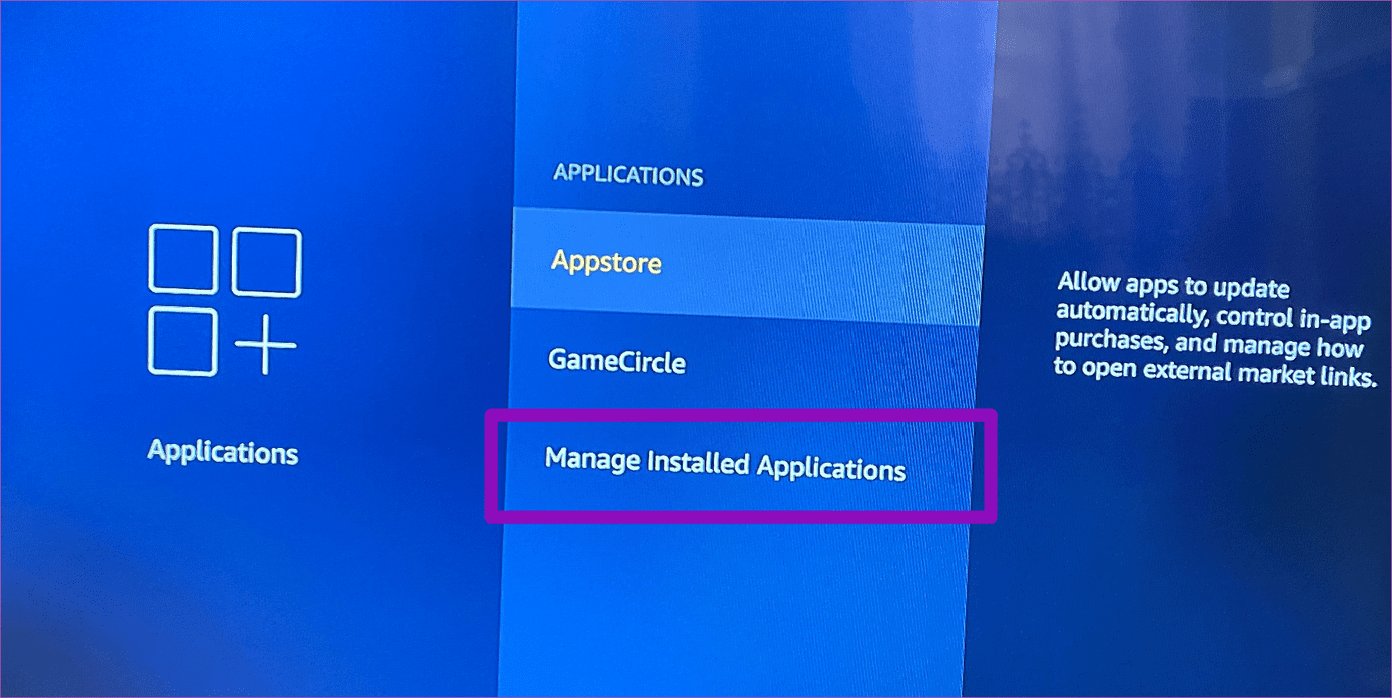
ステップ 4:キャッシュをクリアするアプリを選択します。
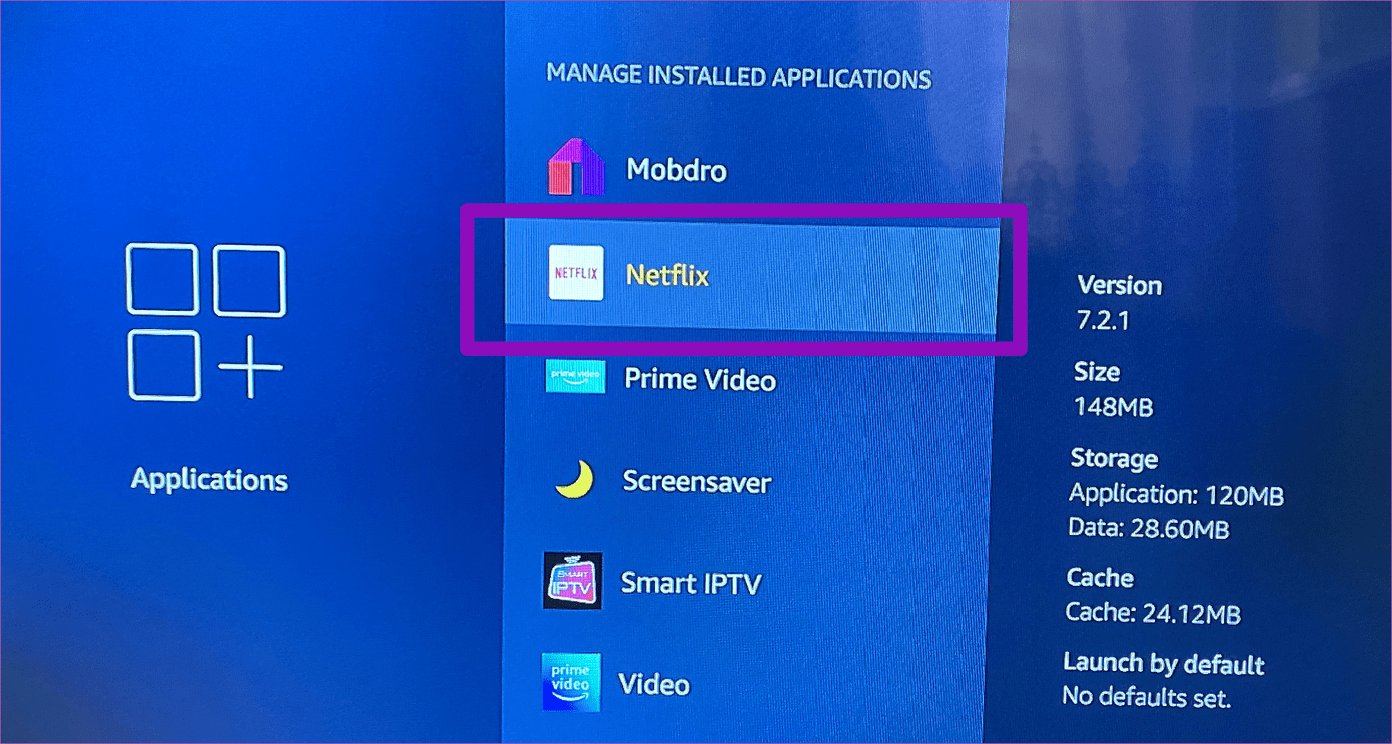
ステップ 5: [キャッシュをクリア] を選択します。
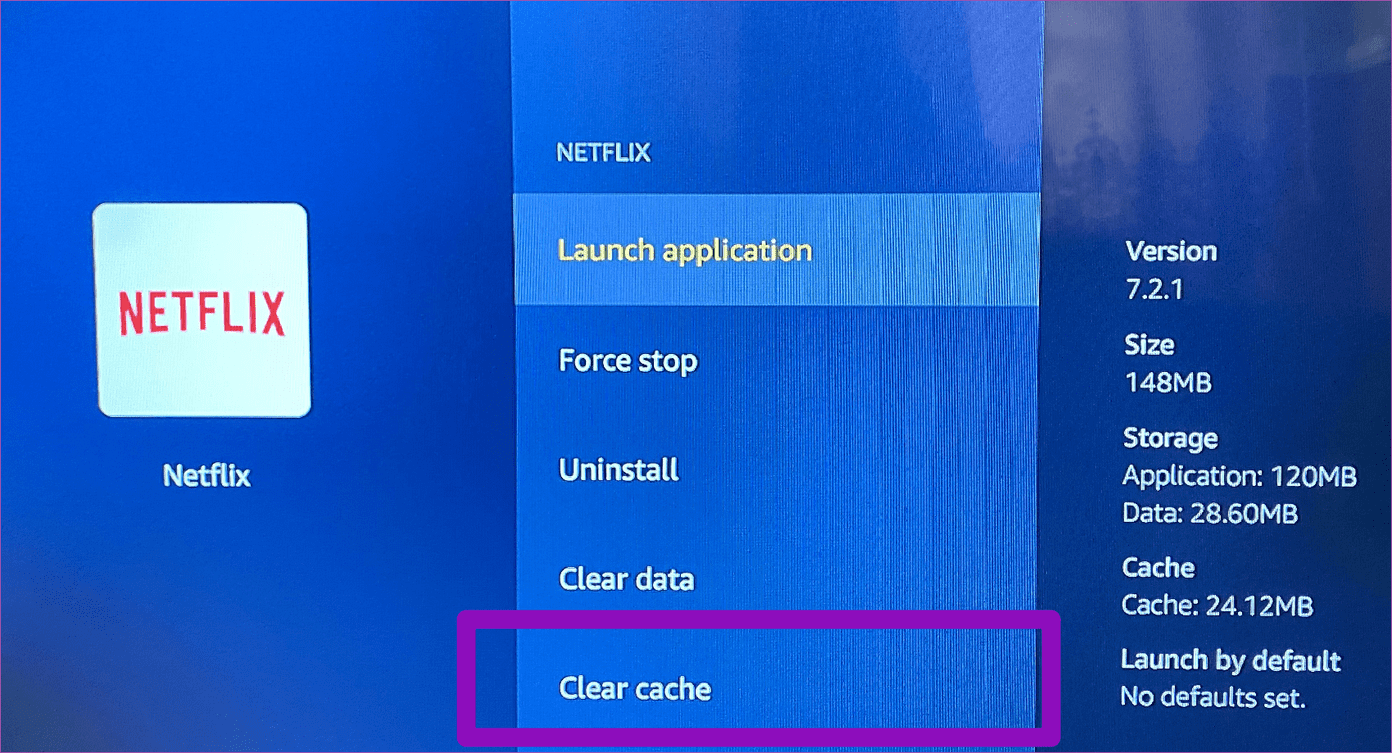
Fire TV Stick のアプリのキャッシュをクリアすると、最適化してスムーズなミラーリング エクスペリエンスを実現できます。
Fire TV Stick アプリのアンインストール
アプリを強制停止してキャッシュをクリアしても Fire TV Stick が正常に動作しない場合は、未使用のアプリを完全にアンインストールして、画面ミラーリングが最適に機能するように RAM とストレージ容量を解放することを検討する必要があります。
Fire TV Stickでアプリをアンインストールする方法は次のとおりです。
【設定の手順】
ステップ 1: Fire TV Stick 設定メニューを起動します。
ステップ 2:アプリケーションを選択します。
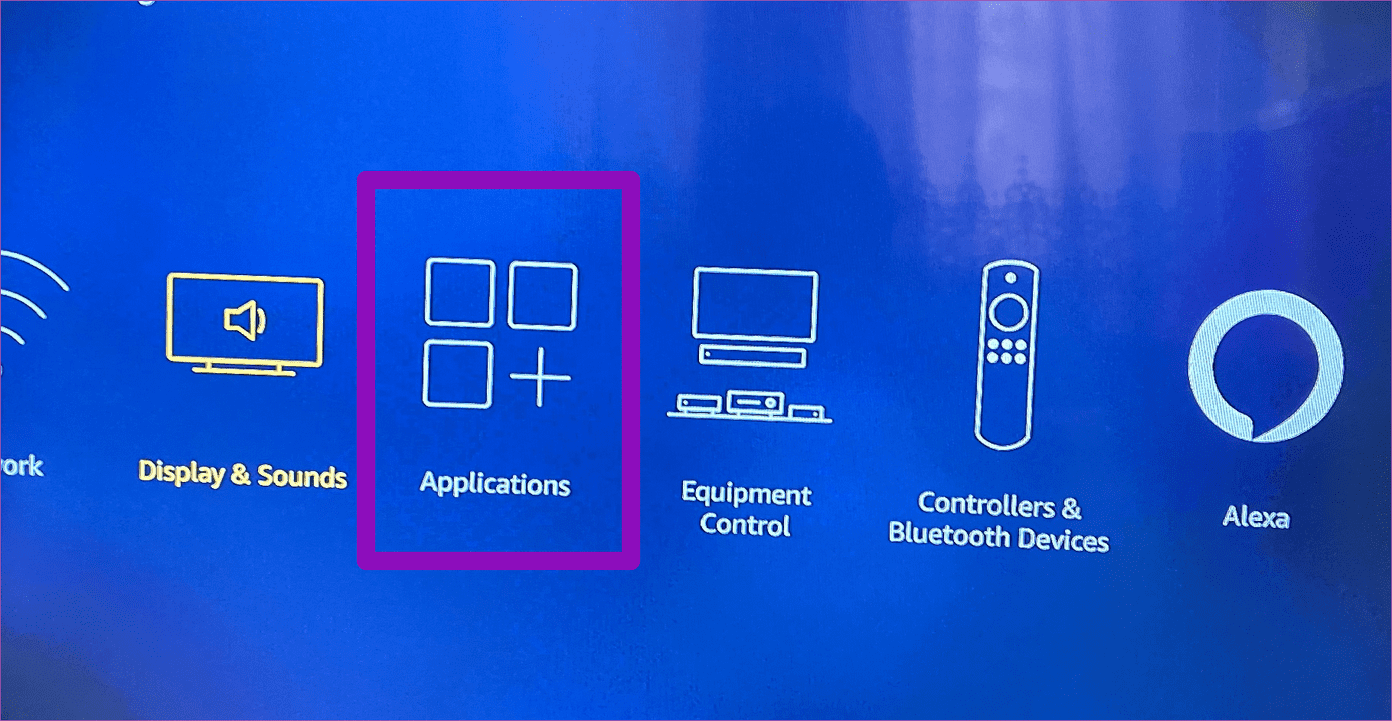
ステップ 3: [インストール済みアプリケーションの管理] を選択します。
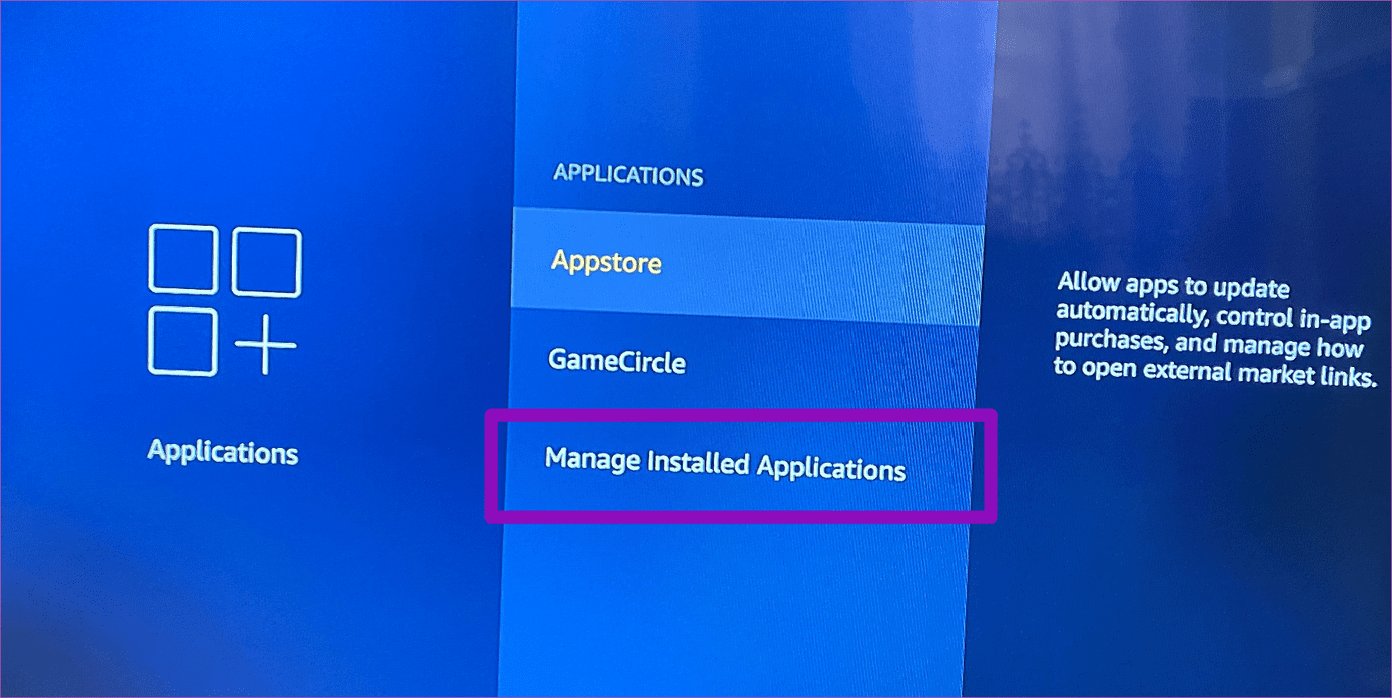
ステップ 4:アンインストールするアプリを選択します。
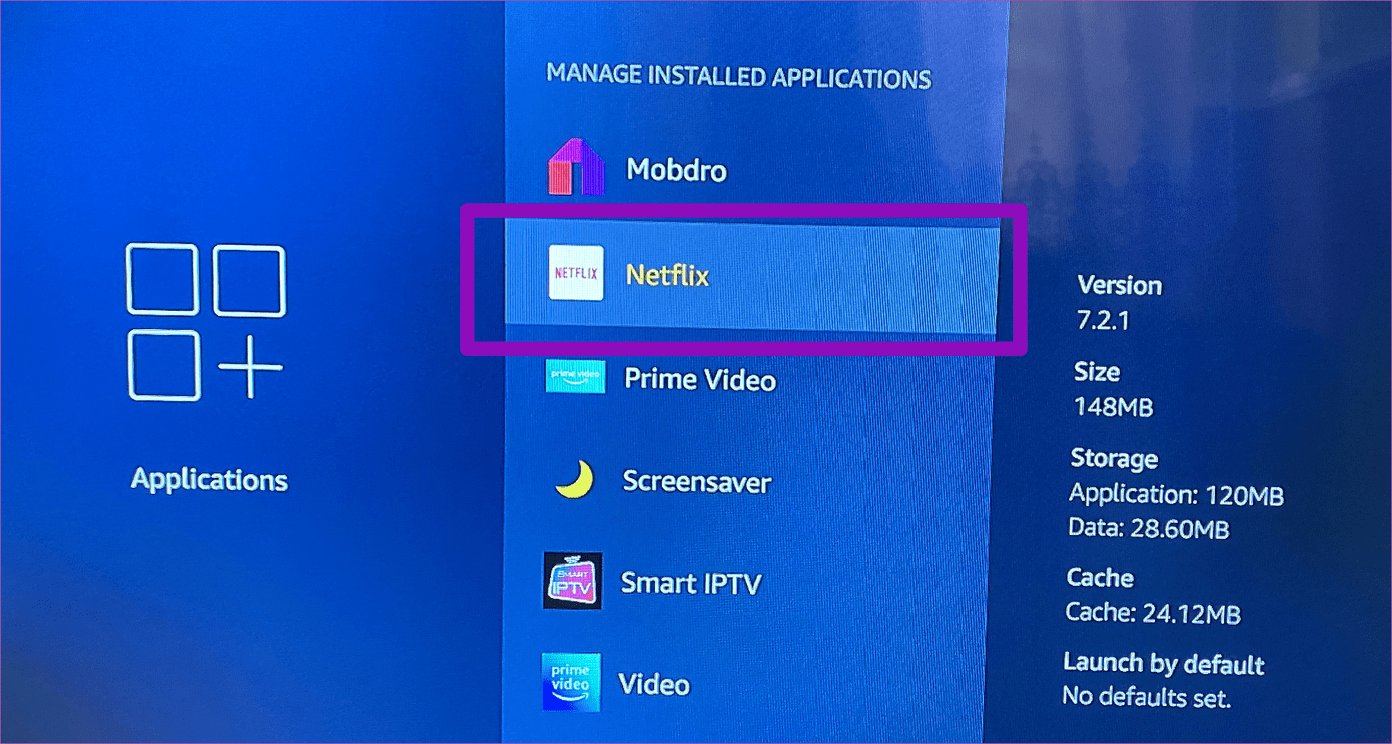
ステップ 5: [アンインストール] を選択します。
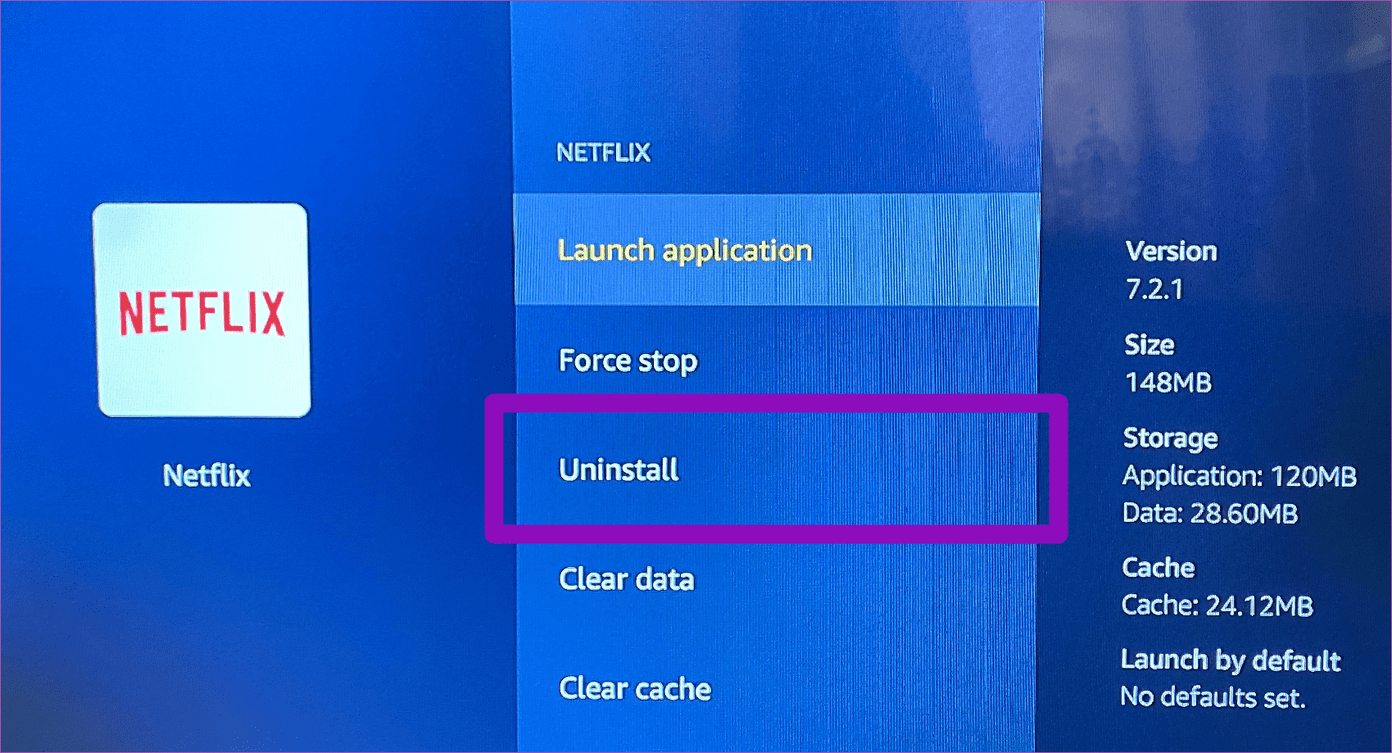
Fire TV Stick のミラーリングが機能しない、または使用していないアプリをアンインストールしてもフリーズする場合は、以下の最後のトラブルシューティング オプションに進んでください。
修正する方法6. FIRE TV STICKを工場出荷時のデフォルトに戻す
Fire TV Stick で工場出荷時設定へのリセットを実行すると、デバイスで発生しているミラーリングとフリーズの問題を修正することもできます。
ただし、Fire TV スティックを工場出荷時のデフォルトに復元すると、すべてのアプリ、ダウンロード、設定、およびその他の保存された設定がすべて消去されるため、これは最後の手段として使用する必要があります。
工場出荷時設定へのリセット プロセスが正常に完了したら、Amazon アカウントを再接続し、リモコンを修理して、以前にインストールしたすべてのアプリを再度ダウンロードする必要があります。
FirestickにおすすめなVPNはNORDVPN!
といってもVPN会社は日本・海外含めると何百社も存在しており、正直どのような基準でVPNを選べばいいか悩ましいと思っている方も多いのではないでしょうか??
個人的に色々試した結果絶対選んではいけないVPNの条件は以下の3項目
【完全無料を謳うVPN】
他社が有料で展開しているサービスが無料で提供できるはずがない。たいてい利用者の個人情報を盗み出して売買しているケースが多数(一部研究目的など例外あり)
【日本で運営しているVPN】
VPNは海外に多数のサーバーを持つことで安定性が増す。日本運営のVPNはサーバー数が非常に少なく速度が遅いなど実用性に乏しい
【運営歴が浅すぎるVPN】
運営歴が短いVPNは個人情報をハッキングされ情報流出などの危険性が高い。長年運営を行い目立った不祥事を起こしていない会社が望ましい
この3項目に一つでも該当するものがあるVPNは地雷確定なのでおすすめしません(立証済み)

以上の条件に当てはまらない中でおすすめなのが【NordVPN】
- 公式でTorrentが許可されている
- Torrent特化のサービスがある
- ログ・履歴が保持されない
- セキュリティが強固
- 料金が安い・返金制度
個人的に色々なVPNを試したんですがtorrent利用ならNORDVPNを勧めます。
スマホ・タブレット・パソコンのセキュリティ対策に!!

ネットワーク接続のセキュリティ対策になるNORDVPN
実はパソコンだけではなく【スマホやタブレット】にも対応しております。
最近ではフリーWifiを利用したスマホのハッキングも増えておりウィルスソフトでは防止することできないハッキングリスクもパソコンでのセキュリティ対策ついでに対策することが出来ます。もちろん追加料金等は不要!!
おまけでスマホセキュリティソフトが付いてくるようなものですね!!
履歴・ログが一切残らない

利用したサーバーに【ログ・履歴が保持されない】ことが明言されているのもポイント。
NORDVPNはユーザーの履歴などを保存する法律のないパナマで運営されているので、万が一 torrent サイトから著作権で保護された素材を誤ってダウンロードしてしまった場合でも、そのデータを遡ることができず、訴訟や多額の罰金を回避することができます。
もちろん、ビデオや音楽の違法コピーを容認しているわけではありませんが【Torrentを安心して利用できる】用になったので利用して良かったと思います!!
一月分無料お試しでどんな理由でも100%返金保証付き!!

また月額に掛かる料金は高品質であるにも関わらず低価格なのも嬉しいところ。
有名VPNのExpressVPNは最安で$8.32(約900円)なのに比べ、NordVPNは1TBのクラウドストレージとパスワード管理アプリまでついて約610円と半値近く違うので毎月のコストが掛かりません。
【有名VPNの比較】
| 1ヶ月プラン | 6ヶ月プラン | 1年プラン | 2年プラン | |
| ExpressVPN | 月額1800円 | 月額1300円 | 月額900円 | |
| NordVPN | 月額1370円 | 月額800円 | 月額610円 |
更に【契約期間30日なら100%保証の制度】付きなので気に入らなかったり、自分の環境ではうまく動作しないなどどのような理由でも返金保証が適応されるので登録のハードルが低いのも個人的にはありがたかったです。
NORDVPNのデメリットは??
デメリットとしては日本人サポートがいないことです。
ただ問い合わせすることも正直あまりありませんし、問い合わせ内容はグーグル翻訳を使うことで解決するので若干手間がかかることは念頭に置いてください。
最悪使ってみて納得行かなければ【一ヶ月であればいつでも無条件返金】なので特に自分が損することなくお試しすることができます。普通月額のサブスクサービス(Netflixなど)は返金はしていないのでかなり太っ腹な対応なんじゃないかなと思いますね!!
記事を取得できませんでした。記事IDをご確認ください。
↑実際に使用して感じたメリット・デメリットまとめ
まとめ
今回は『Fire TV Stickでミラーリングできない・かくかくする原因と対策方法まとめ』をまとめました。
携帯電話または PC から Fire TV スティックにコンテンツをキャストする必要がある場合、不明な理由により、デバイスが動作を拒否したり、使用中に常にフリーズしたりします。上
記のトラブルシューティングのヒントの少なくとも 1 つを実行すると、ミラーリング機能が正常に戻ります。上記のすべての方法を試しても Fire TV スティックのミラーリングが機能しない場合は、Amazon デバイス サポートに連絡するか、Fire TV スティックの交換を販売店/販売店に依頼してください。
また先程ご紹介したNORDVPNでは現在期間限定で2年プランが68%オフに!!
さらに購入後30日以内であればどんな理由でも返金可能なのでセキュリティに不安な方はお得な今のうちにVPNのお試しを利用してみてはいかがでしょうか?
⇒NordVPNの登録はこちらから!!!